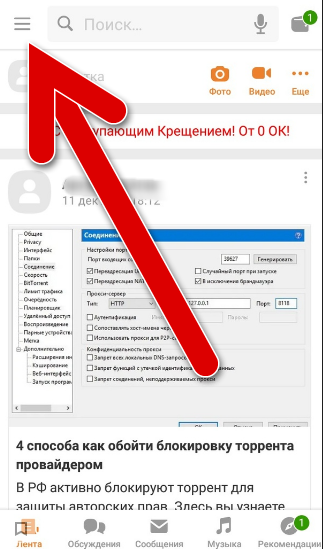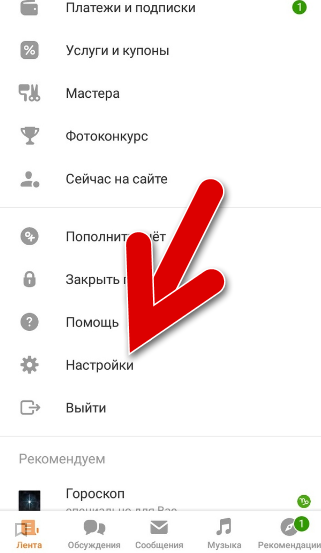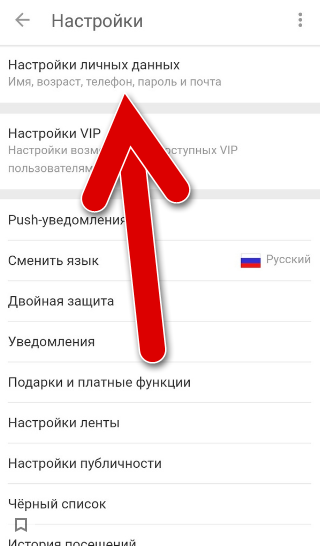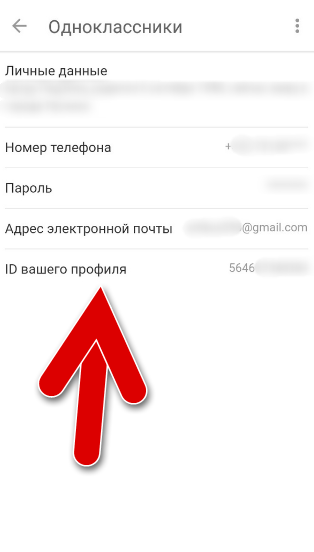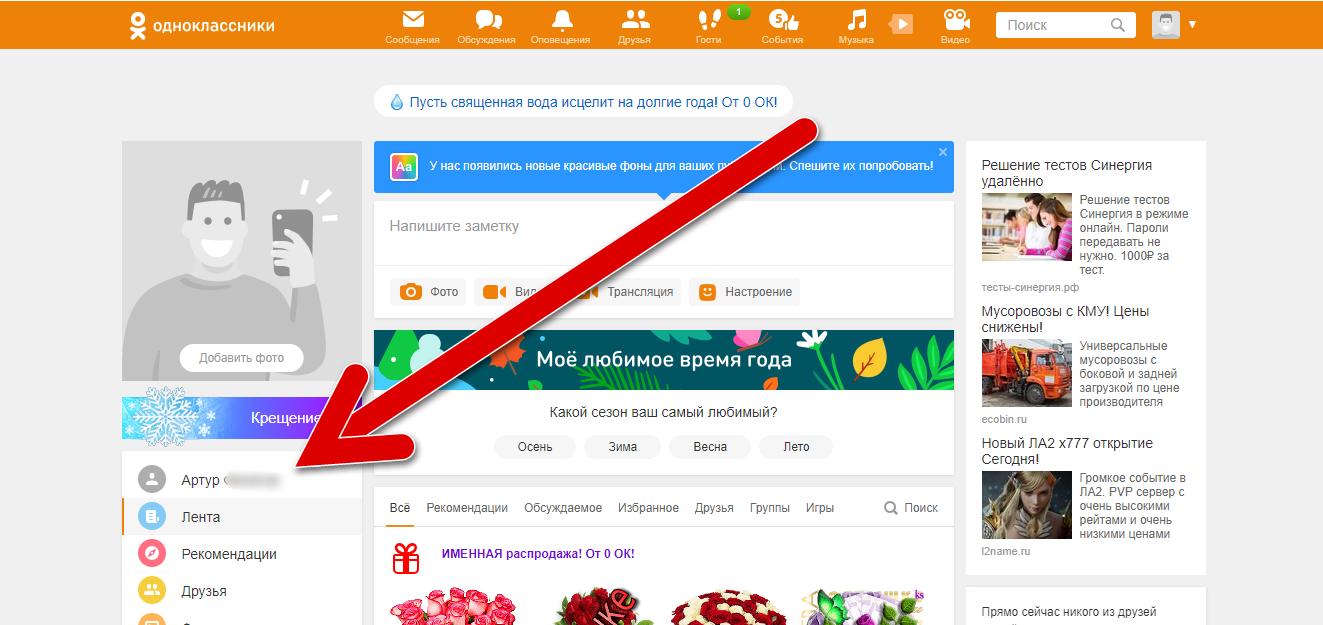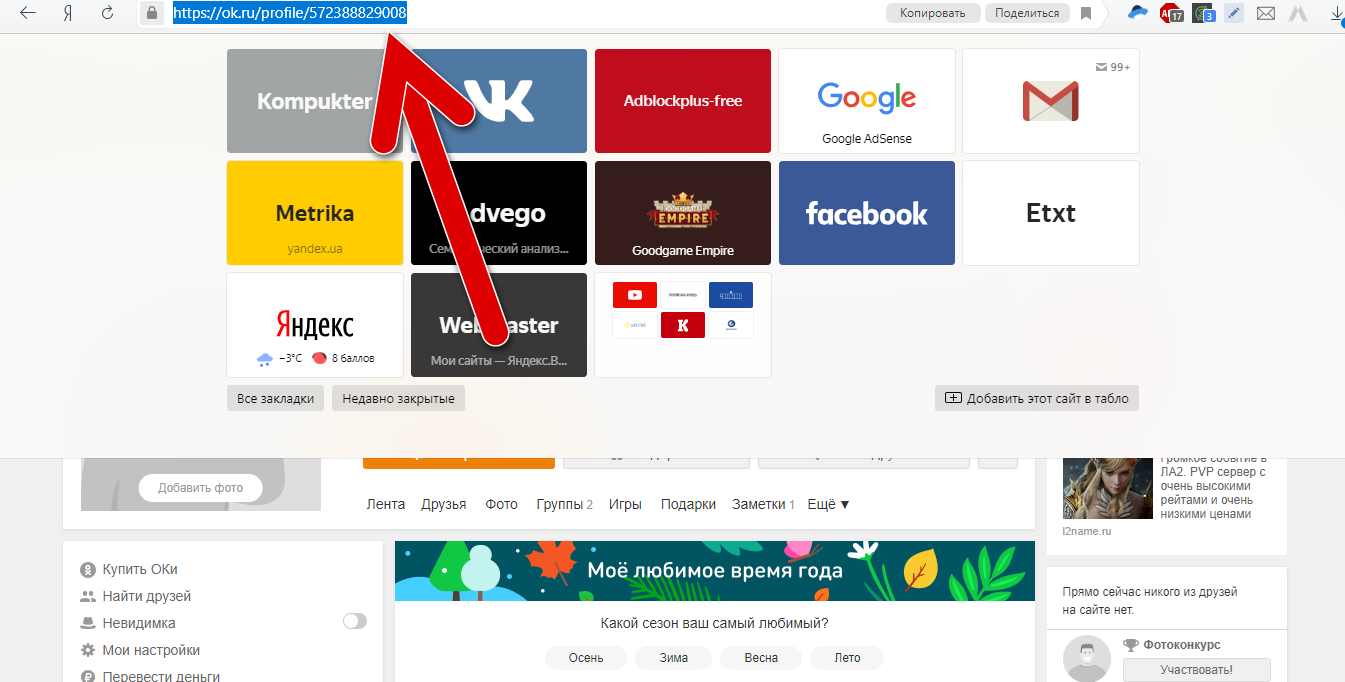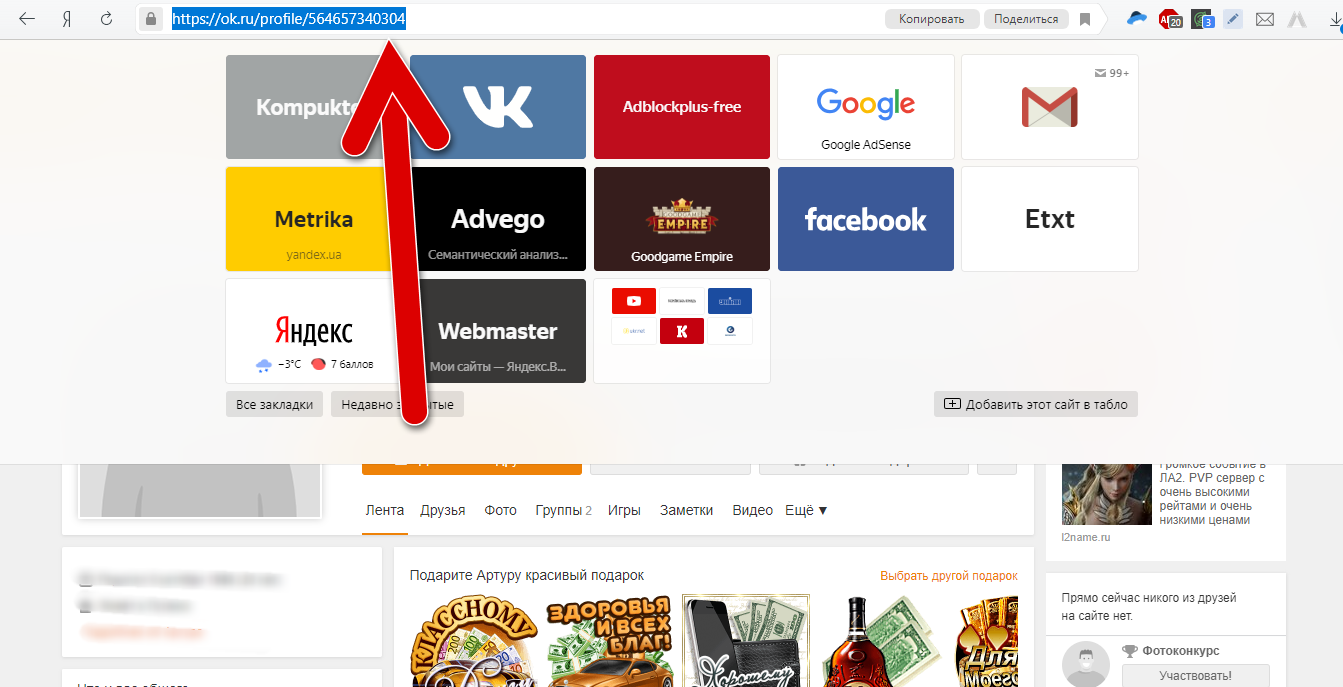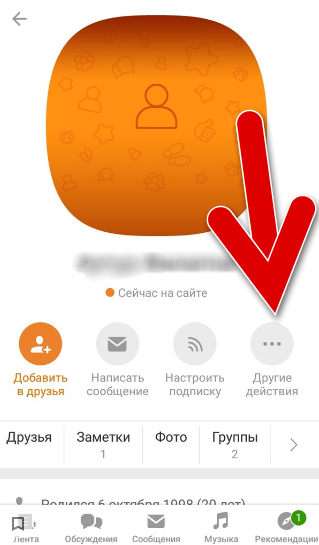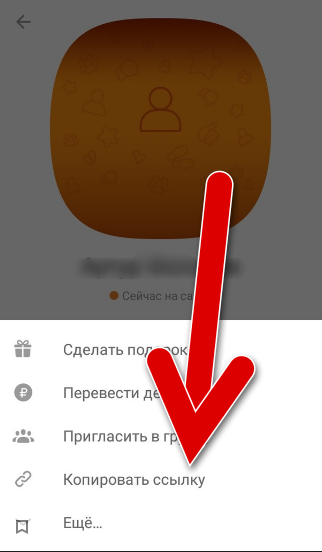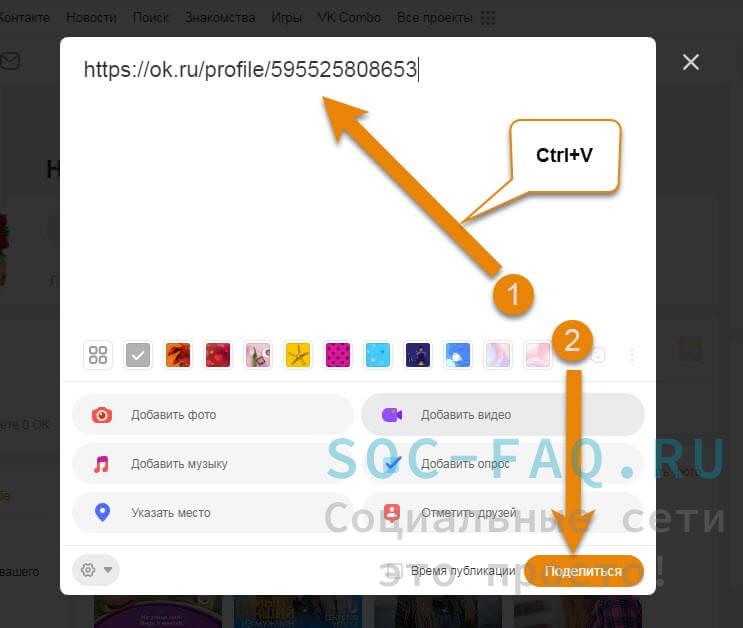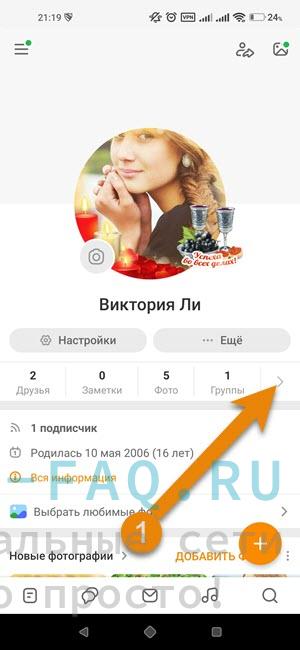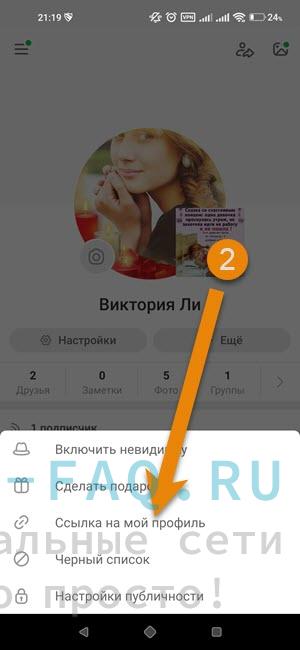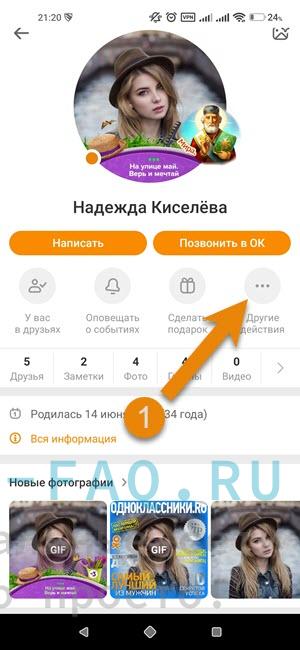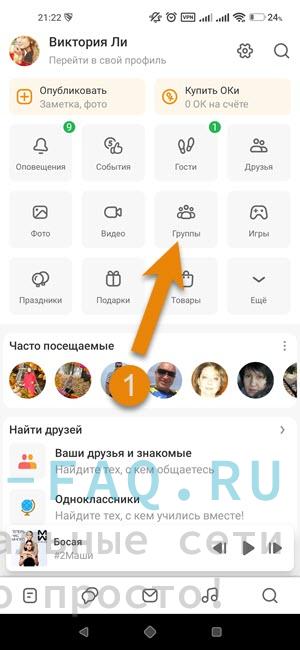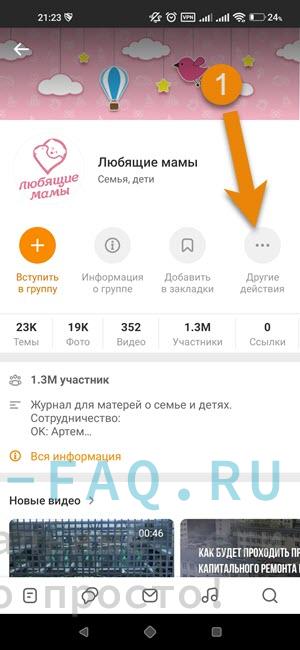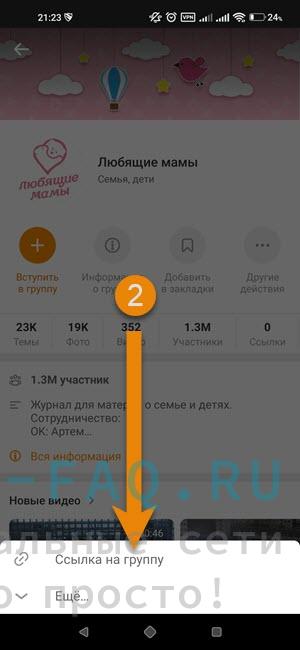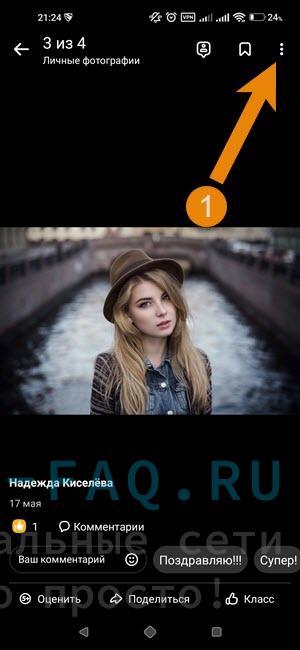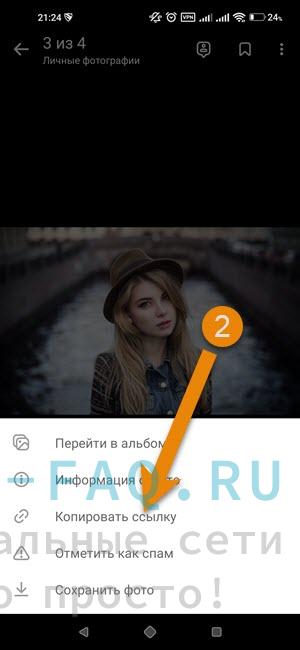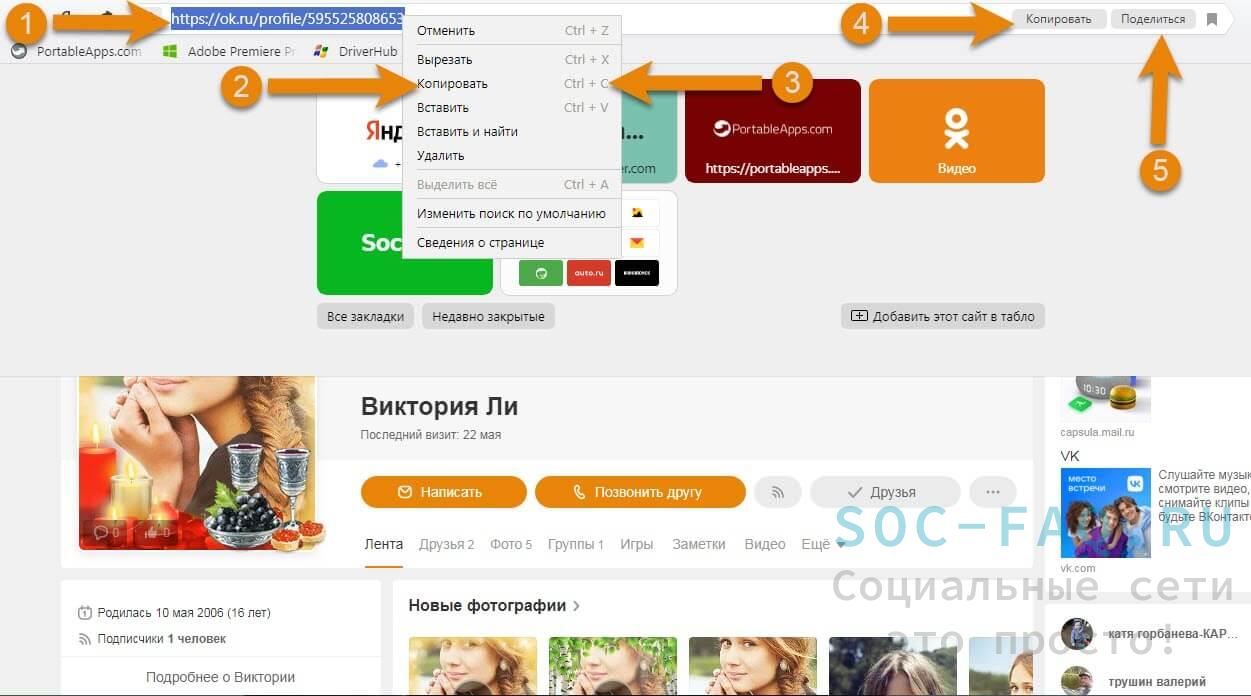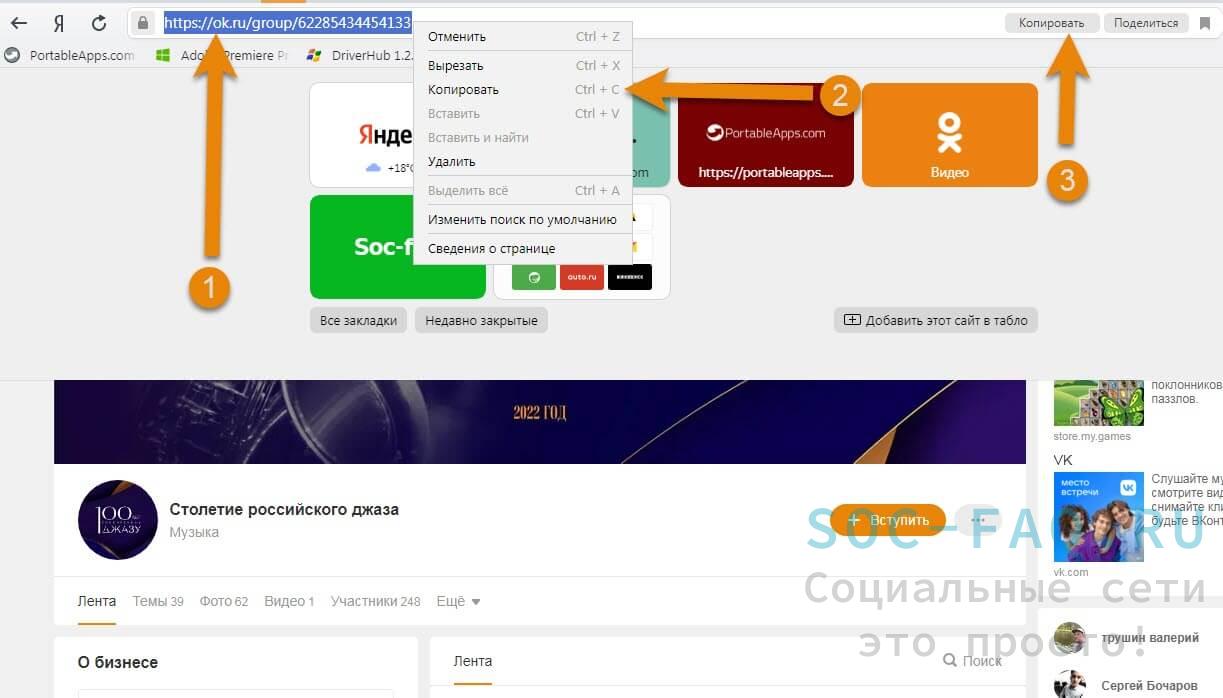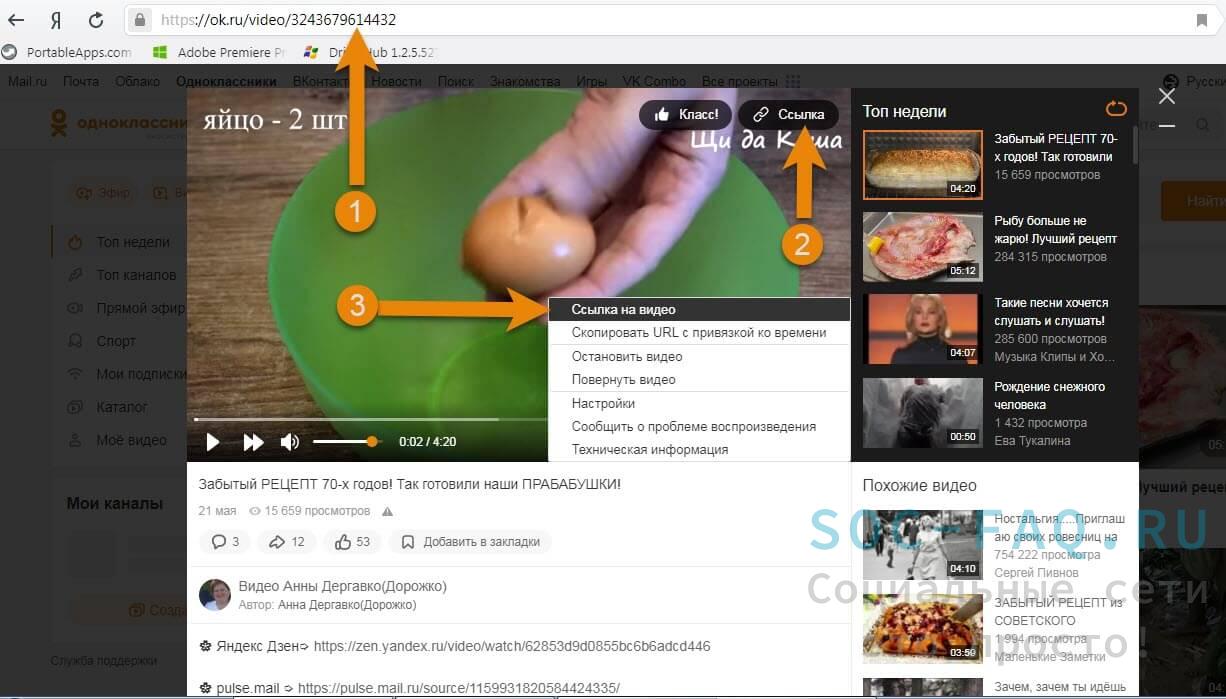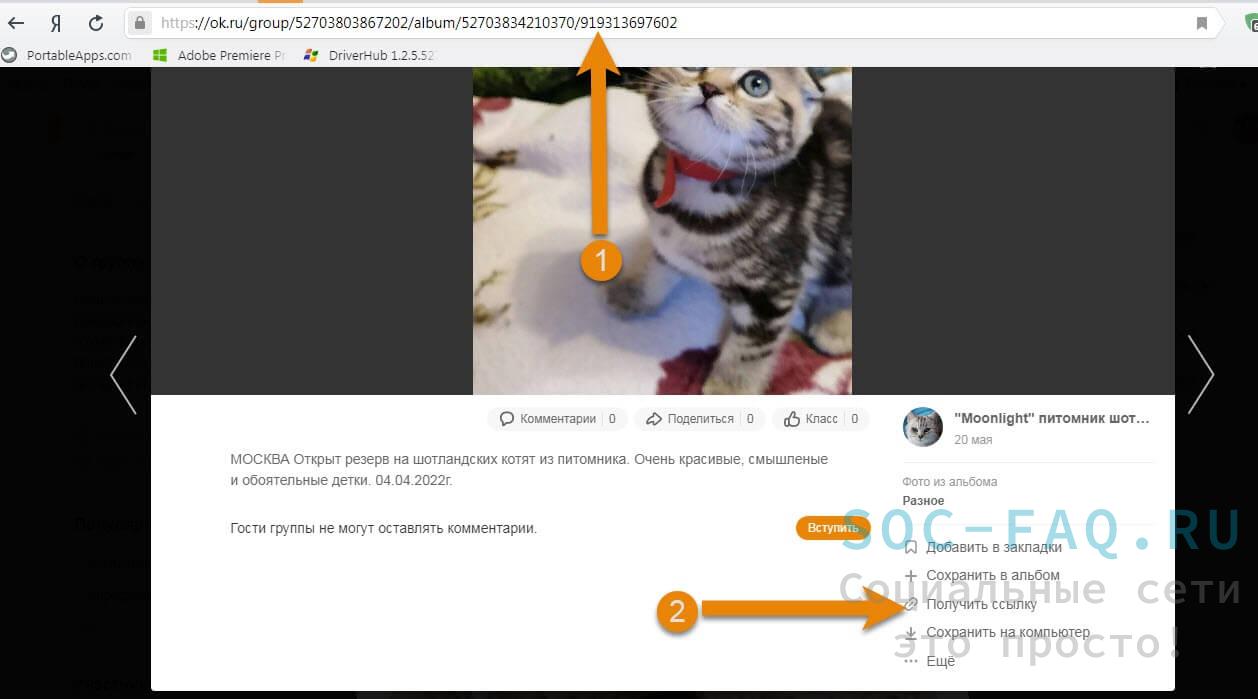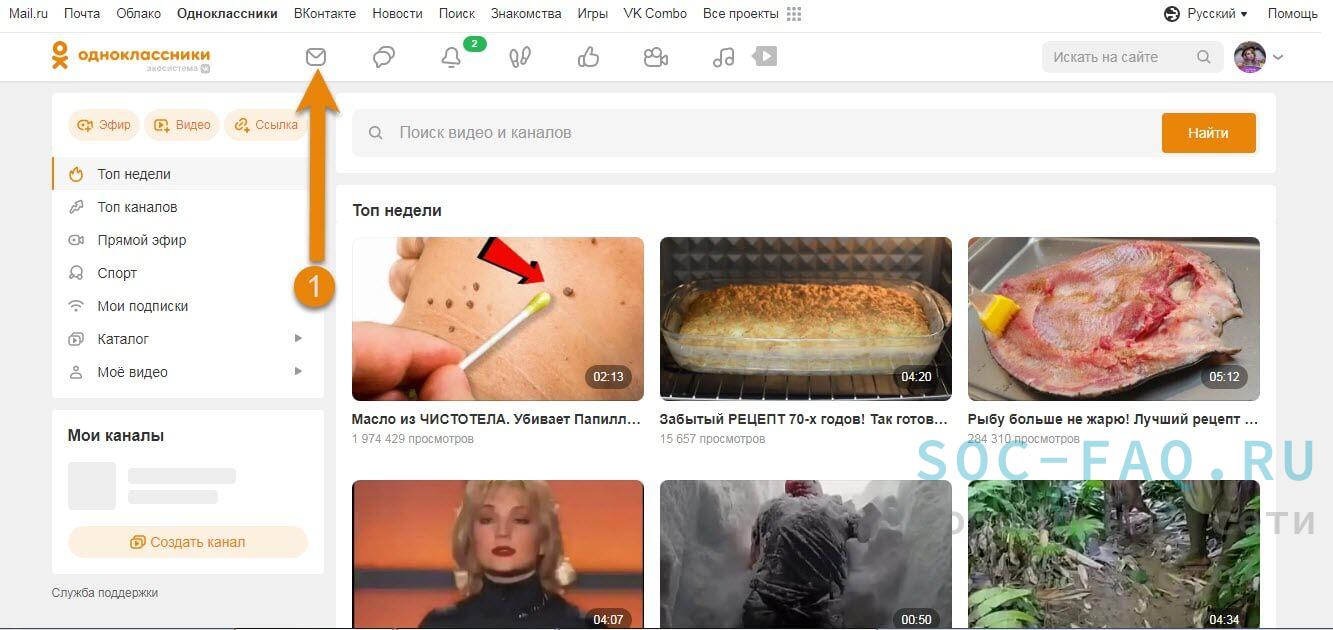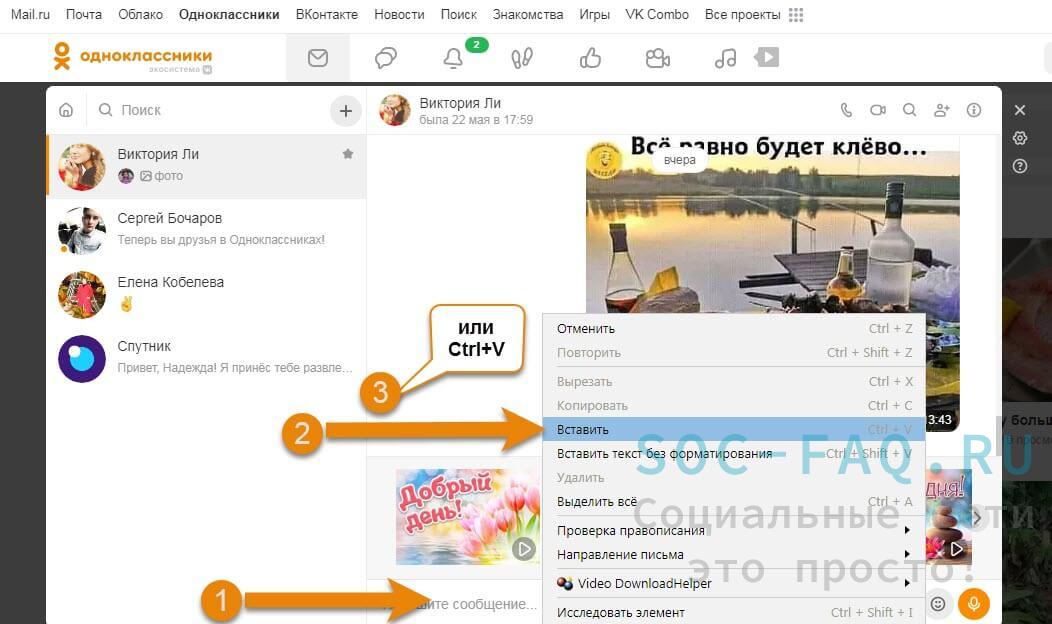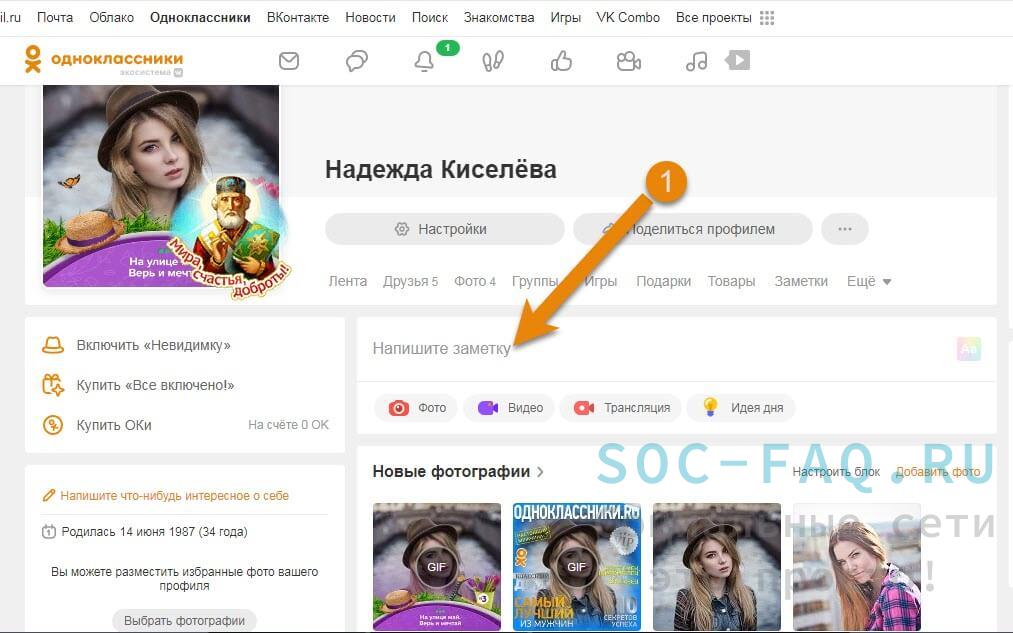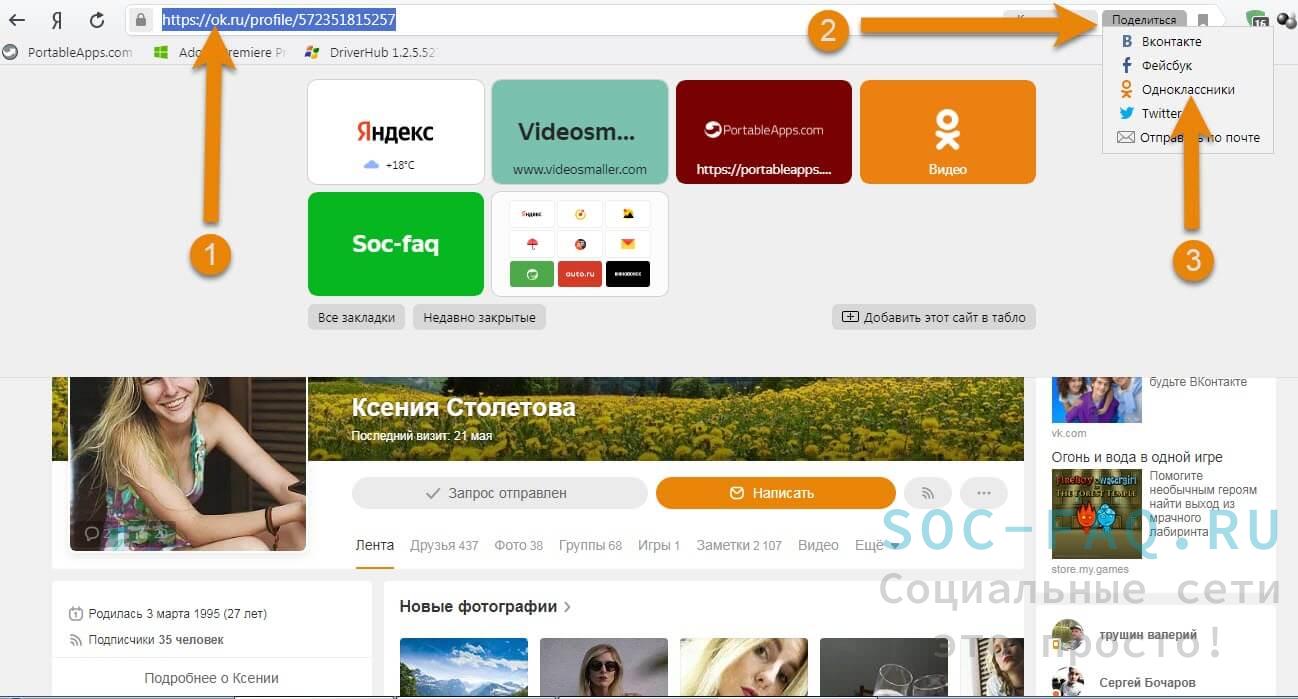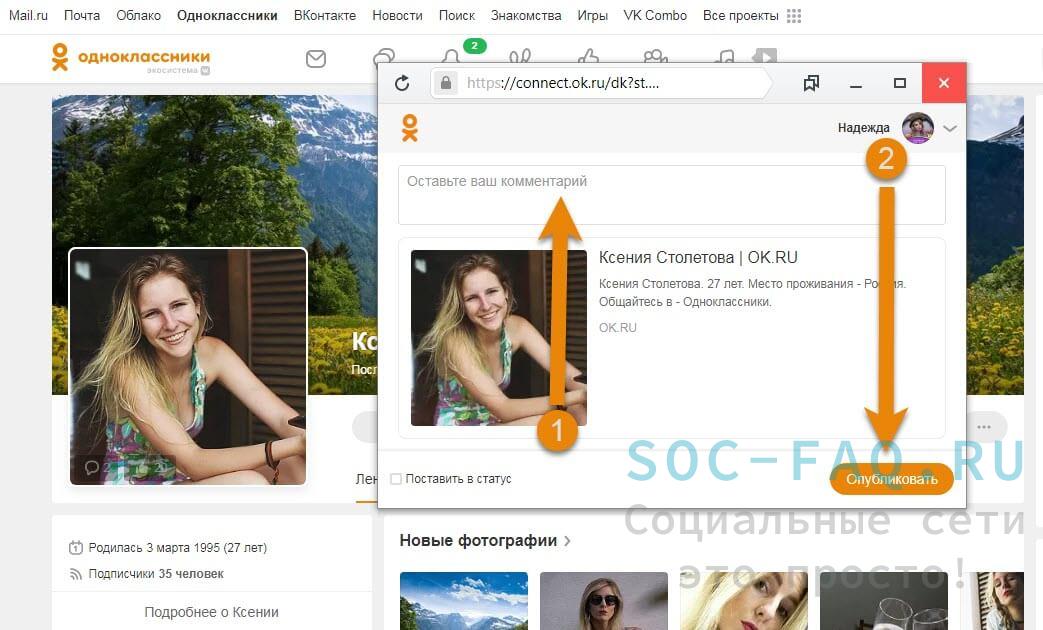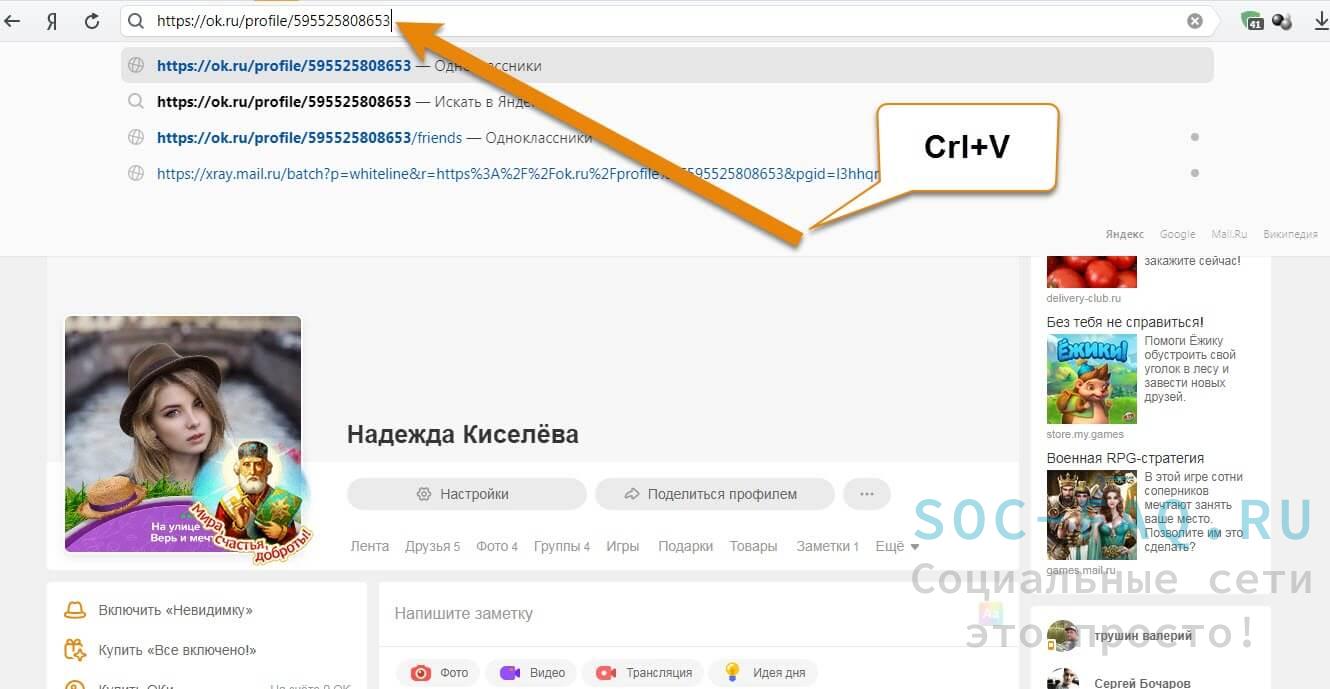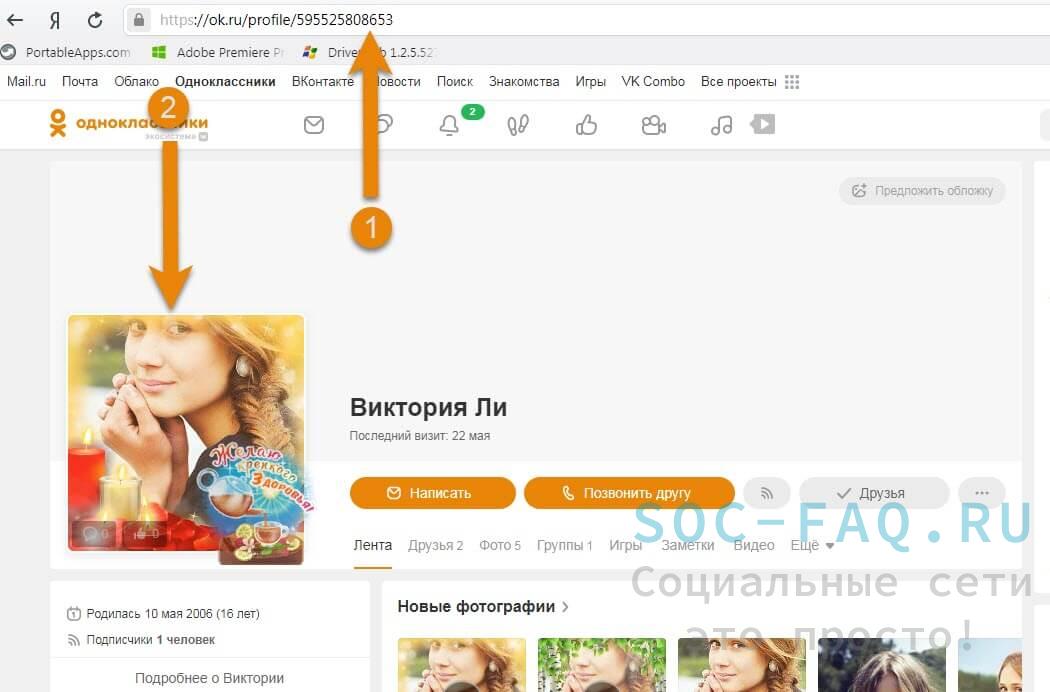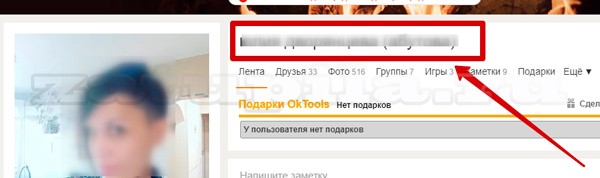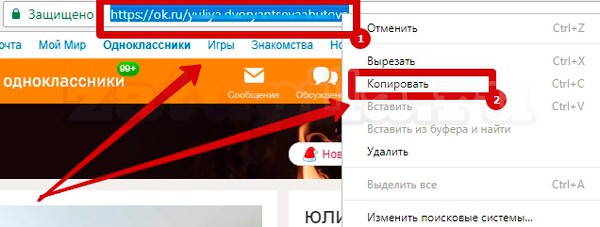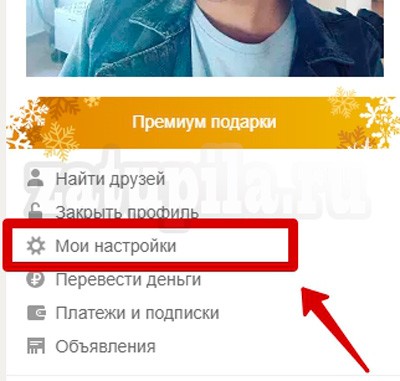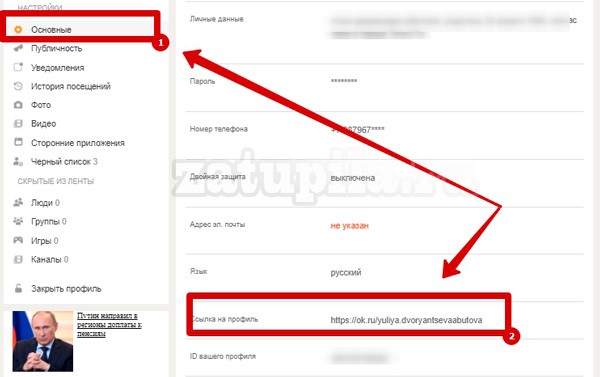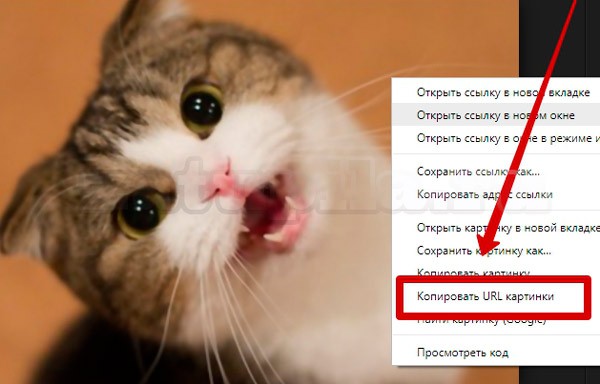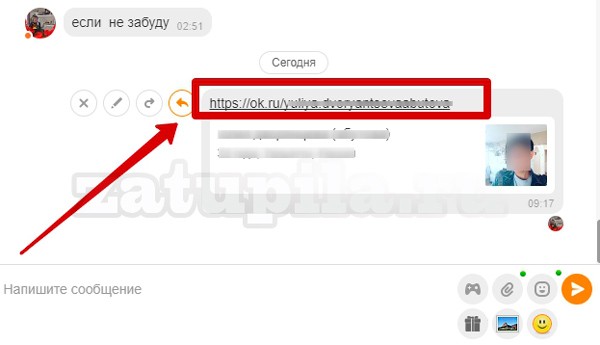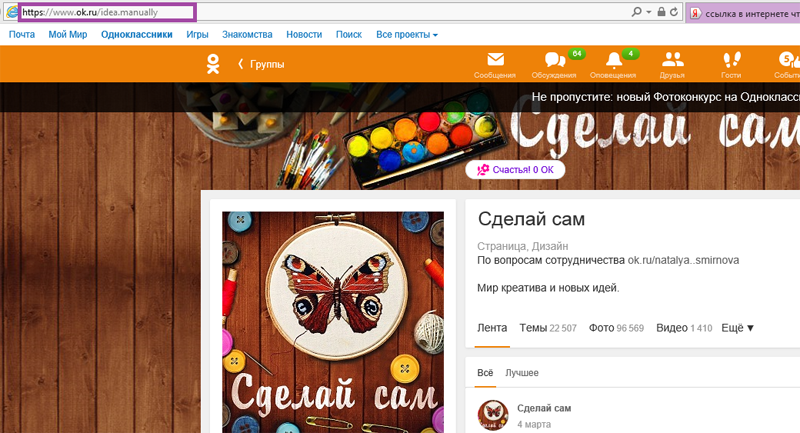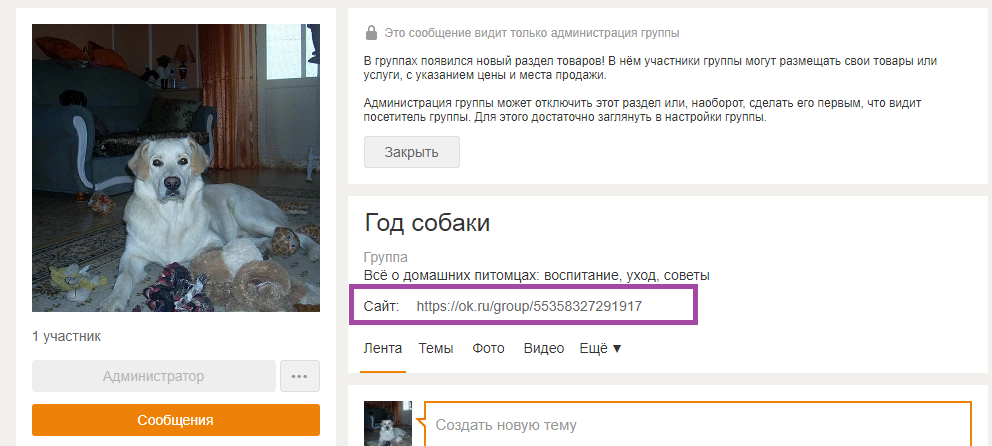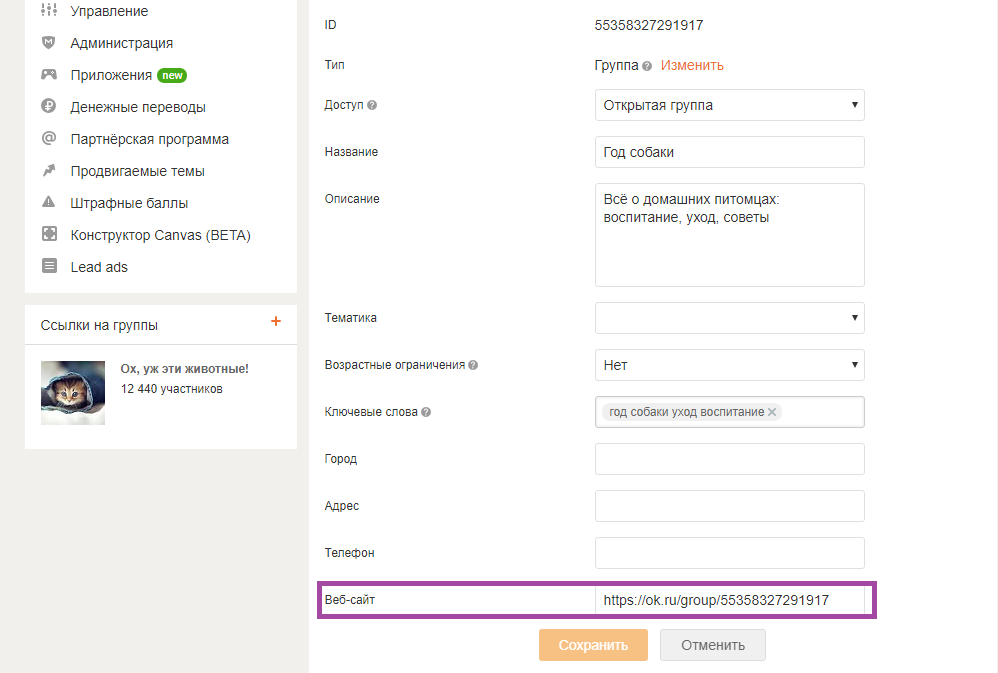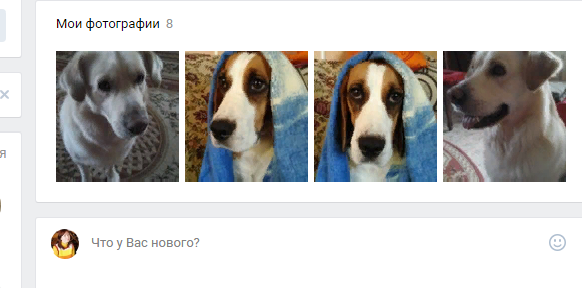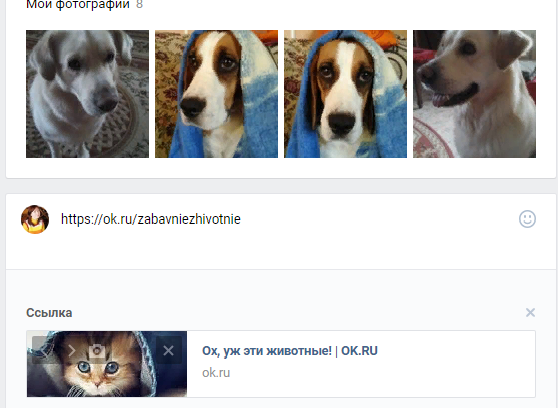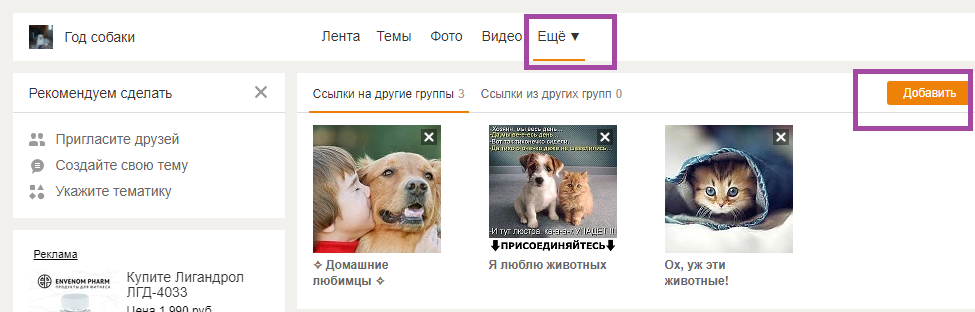Как сделать ссылку на профиль в Одноклассниках
Бываю случаи, когда пользователю нужно узнать ссылку на профиль в одноклассниках, свой или чужой. Для каждого варианта есть несколько способов как это сделать, мы подготовили инструкции, где все подробно расписали.
На свою страницу
В первую очередь, рассмотрим, как посмотреть линк именно на свою страницу в ОК. Существует несколько способов, каждый выбирает себе наиболее подходящий.
Через настройки
Этот метод заключается в том, что пользователь переходит в настройки профиля и находит там пункт со ссылкой на страницу.
С компьютера
- Авторизуйтесь на ok.ru.
- Справа в меню найдите пункт «Мои настройки«, кликните по нему.
- В разделе «Основные» есть пункт «Ссылка на профиль«, это и есть линк на свою страницу в одноклассниках.
Видео
С телефона
На телефоне в мобильном приложении и в браузерной версии одноклассников нет возможности смотреть ссылку на свой профиль через настройки. Однако, можно посмотреть ID страницы, а его добавить к шаблону, который мы укажем здесь:
- Запустите мобильное приложение ОК.
- Вызовите меню, тапнув по трем линиям слева сверху.
- Опуститесь внизу, там выберите пункт «Настройки«.
- Тапните на «Настройки профиля«.
- Выберите «Настройки личных данных«.
- В строке «ID вашего профиля» есть цифры, перепишите их куда-то или заскриньте.
Видео
Скопировать URL в браузере
Еще один способ получить линк на свою страницу в ОК — скопировать его из адресной строки браузера:
- Откройте сайт ok.ru на компьютере, так как на смартфоне скопировать линк не получится, там он зашифрован.
- Авторизуйтесь.
- В меню слева кликните по своим имени и фамилии.
- Скопируйте ссылку в адресной строке браузера, это и есть линк на ваш профиль.
На аккаунт человека, друга
Теперь разберемся, как скопировать линк на чужой профиль в одноклассниках. Это делается просто, достаточно выполнить несколько несложных действий.
Через компьютер
На ПК, чтобы скопировать ссылку на аккаунт другого человека нужно:
- Открыть ok.ru.
- Найти профиль нужного человека и перейти на него.
- Скопировать ссылку из адресной строки браузера.
Через телефон
- Запустите приложение Одноклассники на смартфоне.
- Перейдите на страницу нужного человека.
- Коснитесь пункта «Другие действия«.
- Выберите «Копировать ссылку«, чтобы добавить линк в буфер обмена.
- После этого можно передать ссылку через сообщения.
Вот и разобрались, как узнать ссылку на страничку в Одноклассниках. Есть несколько способов как для смартфонов так и стационарных компьютеров. Весь процесс заключается в выполнении простых действий. К сожалению, через мобильную версию ОК нельзя так просто скопировать ссылку на свой профиль, но можно узнать ИД и подставить его в шаблон.
Как скопировать ссылку на страницу (аккаунт) в ОК с компьютера и телефона?
Я бы так ответил на этот вопрос про ссылку на страницу в ОК.
Вот, как можно скопировать ссылку на страницу в одноклассниках. Для этого нужно сначала выделить в адресной строке эту ссылку на страницу в ОК, а затем нажать скопировать её. Ну а потом эту ссылку на страницу в ОК можно вставить или сохранить там (например в «блокноте»), где это Вам требуется.
Скопировать ссылку на страничку в Вк и в Одноклассниках можно следующим образом.
Вам необходимо нажать на профиль нужной странички, затем навести на поисковую строчку браузера и нажать правую кнопку мыши. Появится несколько строк, где необходимо выбрать «копировать».
А с телефона вам нужно опять таки зайти на профайл и выбрать значок справа в виде трёх точек. Нажимаем на них и выбираем нужное действие.
Как скопировать ссылку в Одноклассниках
Если вам понадобилась ссылка на видео, на профиль, на группу, но не знаете где её взять и как скопировать, то в этой статье мы разберём несколько способов её получения.
Копирование ссылки на компьютере
Как скопировать ссылку в профиле
Ссылка на свой профиль
Давайте для начала разберёмся, где находится ссылка на ваш профиль. У вас на страничке, в верхней строке браузера. Ну и что бы её скопировать? нажмите на неё правой кнопкой мыши и появятся варианты её копирования. Выберите один из, и кликните по нему.
Вид вашего профиля и ссылка на него
Ссылка на чужой профиль
Теперь разберёмся, где ссылка на профиль другого пользователя. Способ один в один, как и в вашем профиле. Зайдите на страницу человека. В верхней поисковой строке находится ссылка на этот профиль. Что бы её копировать, нажмите по ней правой кнопкой мыши, выберите варианты копирования.
Вид чужого профиля и ссылка на него
Копируем адрес сообщества
Если вам понадобится линк на группу, то вы не ошибётесь и легко найдёте его. Заходим в сообщество, ссылка которого вам нужна, смотрим в верхнюю строку браузера и видим длинный адрес этой группы. Смотри скрин ниже.
Внешний вид группы и ссылка на неё
Копируем адрес видео
Открываем нужный видеоролик, смотрим в поисковую строку над видео, это и есть ссылка на него. Ещё она находится в верхнем правом углу видео. И третий вариант, где она находится, это по плееру кликнуть правой кнопкой мыши, всплывёт меню, в котором есть » Ссылка на видео «, нажмите на неё и она скопируется. Смотри скрин ниже.
Вид открытого плеера и ссылки на это видео
Копируем ссылку на фото или картинку
Откройте нужное вам изображение. В верхней строке браузера длинный номер, это и есть ссылка. Ещё она находится там же под фото, значок » Получить ссылку «, нажав на неё всплывёт окно, из него вы жмёте кнопку » Копировать «.
Вид открытого изображения с ссылкой на него
Применяем ссылки после копирования
Как копировать адрес профиля и группы, мы узнали выше. Теперь находим ей применение.
Отправляем в сообщении. Заходим в переписку.
Вид окна, где находятся сообщения
Откройте чат с другом. Нажмите на текстовой строке правой кнопкой мыши, всплывёт меню в котором выберите строку » Вставить «, либо щёлкнув по этой же строке, выполните команду Ctrl+V, и ссылка вставится, вам останется только нажать стрелочку отправки. Смотри скриншот ниже.
Вид вашего чата и отправка ссылки
Вставляем ссылку в заметку
Входим к себе в профиль, чуть ниже под фото над новостной лентой расположена строка, в которой вы размещаете свои новости она называется » Напишите заметку «.
Вид вашего профиля и строка новостей
Нажмите на неё, и во всплывшем окне вставьте вашу ссылку, затем кнопку » Поделиться «. Ваша ссылка будет видна в новостной ленте у друзей.
Вид окна для заполнения заметки
Делимся ссылкой у себя в профиле
Если вы хотите поделиться какой то новостью у себя на стене, то скопируйте ссылку в поисковой строке (на видео, на чей то профиль, на группу), и кликните по кнопочке » Поделиться «, во всплывшем дополнительном меню выберите соц сеть, в которой вы хотите опубликовать эту ссылку. В данном случае это » Одноклассники «.
Вид профиля, которым мы хотим поделиться в новостях
В новом окне заполните текстовое поле, по желанию и нажмите » Опубликовать «.
Вид дополнительного окна с текстовой строкой
Поиск по ссылке через поисковую строку
Если вам прислали в чате ссылку на какую то картинку, видео, или чей то профиль, то скопировав линк, вставьте её в строку браузера. Тапните по строке левой кнопкой мыши, текущая ссылка выделится.
Вид вашего профиля и выделенная ссылка для дальнейшей её замены
Вы в свою очередь жмёте одновременно Ctrl+V, когда адрес поменяется, кликните по кнопке Enter.
Вид вашего профиля и новая ссылка в строке поиска
Вам откроется эта информация, которую вам прислал друг. На данном скриншоте это ссылка на чужой профиль.
Вид профиля на который мы вставляли ссылку в поисковую строку
Копируем ссылку на смартфоне
Адрес на свой профиль
Зайдите к себе на главную страницу. Под фото нажмите стрелочку.
Вид вашего профиля
Затем откроется меню, в котором будет кнопка на вашу ссылку. Скриншот ниже.
Ссылка на ваш профиль
Нажав на неё, линк скопируется.
Где ссылка у друга
Заходим в профиль к другу или любому пользователю. Под его аватаркой нажмите на троеточие.
Вид профиля друга
Во всплывшем меню находится ссылка друга.
Ссылка на профиль друга
Где находится адрес у группы
Зайдите в нужное вам сообщество, внизу под картинкой значок троеточия.
Место нахождения всех групп
Нужная группа
Внешний вид выбранной группы
Ссылка на неё. Кликните по ней и она скопируется.
Вид ссылки на группу
Копирование ссылки на видео и изображение
Открываем нужное видео. Жмём на троеточие в правом верхнем углу. В дополнительном меню выберите функцию » Копировать ссылку «. Адрес скопирован, можете пользоваться. Например отправить другу, зайдите в чат с человеком, нажмите на текстовую строку, удерживайте её, пока не всплывёт меню, из него нажмите » Вставить «, нажмите отправку, ссылка на видео придёт другу.
Вид открытого видео и ссылка на него
Скопируем адрес на изображение
Откройте понравившуюся фотографию или картинку. В верхнем правом углу нажмите троеточия.
Вид открытого изображения
Из всплывшего меню нажмите » Копировать ссылку «. Адрес готов к использованию.
Вид ссылки на изображение.
Если вам понадобилась ссылка на видео, на профиль, на группу, но не знаете где её взять и как скопировать, то в этой статье мы разберём несколько способов её получения.
Содержание
- Копирование ссылки на компьютере
- Как скопировать ссылку в профиле
- Ссылка на свой профиль
- Ссылка на чужой профиль
- Копируем адрес сообщества
- Копируем адрес видео
- Копируем ссылку на фото или картинку
- Применяем ссылки после копирования
- Вставляем ссылку в заметку
- Делимся ссылкой у себя в профиле
- Поиск по ссылке через поисковую строку
- Копируем ссылку на смартфоне
- Адрес на свой профиль
- Где ссылка у друга
- Где находится адрес у группы
- Нужная группа
- Копирование ссылки на видео и изображение
- Скопируем адрес на изображение
- Видео гид на тему «Где находится ссылка и как её скопировать в Одноклассниках»
Копирование ссылки на компьютере
Как скопировать ссылку в профиле
Ссылка на свой профиль
Давайте для начала разберёмся, где находится ссылка на ваш профиль. У вас на страничке, в верхней строке браузера. Ну и что бы её скопировать? нажмите на неё правой кнопкой мыши и появятся варианты её копирования. Выберите один из, и кликните по нему.
Ссылка на чужой профиль
Теперь разберёмся, где ссылка на профиль другого пользователя. Способ один в один, как и в вашем профиле. Зайдите на страницу человека. В верхней поисковой строке находится ссылка на этот профиль. Что бы её копировать, нажмите по ней правой кнопкой мыши, выберите варианты копирования.
Копируем адрес сообщества
Если вам понадобится линк на группу, то вы не ошибётесь и легко найдёте его. Заходим в сообщество, ссылка которого вам нужна, смотрим в верхнюю строку браузера и видим длинный адрес этой группы. Смотри скрин ниже.
Копируем адрес видео
Открываем нужный видеоролик, смотрим в поисковую строку над видео, это и есть ссылка на него. Ещё она находится в верхнем правом углу видео. И третий вариант, где она находится, это по плееру кликнуть правой кнопкой мыши, всплывёт меню, в котором есть «Ссылка на видео«, нажмите на неё и она скопируется. Смотри скрин ниже.
Копируем ссылку на фото или картинку
Откройте нужное вам изображение. В верхней строке браузера длинный номер, это и есть ссылка. Ещё она находится там же под фото, значок «Получить ссылку«, нажав на неё всплывёт окно, из него вы жмёте кнопку «Копировать«.
Применяем ссылки после копирования
Как копировать адрес профиля и группы, мы узнали выше. Теперь находим ей применение.
Отправляем в сообщении. Заходим в переписку.
Откройте чат с другом. Нажмите на текстовой строке правой кнопкой мыши, всплывёт меню в котором выберите строку «Вставить«, либо щёлкнув по этой же строке, выполните команду Ctrl+V, и ссылка вставится, вам останется только нажать стрелочку отправки. Смотри скриншот ниже.
Вставляем ссылку в заметку
Входим к себе в профиль, чуть ниже под фото над новостной лентой расположена строка, в которой вы размещаете свои новости она называется «Напишите заметку«.
Нажмите на неё, и во всплывшем окне вставьте вашу ссылку, затем кнопку «Поделиться«. Ваша ссылка будет видна в новостной ленте у друзей.
Делимся ссылкой у себя в профиле
Если вы хотите поделиться какой то новостью у себя на стене, то скопируйте ссылку в поисковой строке (на видео, на чей то профиль, на группу), и кликните по кнопочке «Поделиться«, во всплывшем дополнительном меню выберите соц сеть, в которой вы хотите опубликовать эту ссылку. В данном случае это «Одноклассники«.
В новом окне заполните текстовое поле, по желанию и нажмите «Опубликовать«.
Поиск по ссылке через поисковую строку
Если вам прислали в чате ссылку на какую то картинку, видео, или чей то профиль, то скопировав линк, вставьте её в строку браузера. Тапните по строке левой кнопкой мыши, текущая ссылка выделится.
Вы в свою очередь жмёте одновременно Ctrl+V, когда адрес поменяется, кликните по кнопке Enter.
Вам откроется эта информация, которую вам прислал друг. На данном скриншоте это ссылка на чужой профиль.
Копируем ссылку на смартфоне
Адрес на свой профиль
Зайдите к себе на главную страницу. Под фото нажмите стрелочку.
Затем откроется меню, в котором будет кнопка на вашу ссылку. Скриншот ниже.
Нажав на неё, линк скопируется.
Где ссылка у друга
Заходим в профиль к другу или любому пользователю. Под его аватаркой нажмите на троеточие.
Во всплывшем меню находится ссылка друга.
Где находится адрес у группы
Зайдите в нужное вам сообщество, внизу под картинкой значок троеточия.
Нужная группа
Ссылка на неё. Кликните по ней и она скопируется.
Копирование ссылки на видео и изображение
Открываем нужное видео. Жмём на троеточие в правом верхнем углу. В дополнительном меню выберите функцию «Копировать ссылку«. Адрес скопирован, можете пользоваться. Например отправить другу, зайдите в чат с человеком, нажмите на текстовую строку, удерживайте её, пока не всплывёт меню, из него нажмите «Вставить«, нажмите отправку, ссылка на видео придёт другу.
Скопируем адрес на изображение
Откройте понравившуюся фотографию или картинку. В верхнем правом углу нажмите троеточия.
Из всплывшего меню нажмите «Копировать ссылку«. Адрес готов к использованию.
Видео гид на тему «Где находится ссылка и как её скопировать в Одноклассниках»
( 1 оценка, среднее 5 из 5 )
Чего только не научишься делать, чтоб объяснить тебе как найти на Одноклассниках ссылку на ту заметку, которая нужна, и чтоб эта ссылка приводила именно на эту заметку, а не на предупреждение о переходе за пределы Одноклассников. Вот я, например, наконец отработала до автоматизма умение делать скриншот.
Итак.
lemon4ek в своём ответе совершенно правильно тебе написала, что нужно кликнуть на нужную тебе заметку.
И дождаться (а с твоим медленным интернетом это может занять от 20 секунд до минуты) пока эта заметка появится в отдельном экране, а не в общей ленте. На экране компа это выглядит вот так:
Вверху мы видим выделенную голубеньким цветом ссылку (я её даже подчеркнула. И этому научилась только что. Теперь бы научиться печатать на скрине так, как это умеешь делаешь ты) Вот эту ссылку ты и копируй, а потом вставляй её в адресную строку.
Эта ссылка и приведёт тебя именно на ту заметку на ОК, которую тебе надо предъявить заказчику на бирже комментов.
Теперь проведём анализ твоих ошибок. Она у тебя всего одна. Ты кликал на заметку в общей ленте, а не открывал её в отдельном окне. Поэтому у тебя копировалась размещённая в заметке ссылка на наш блог . И,опять же поэтому, когда ты эту ссылку вставлял в поиск, то появлялось предупреждение, что она ведёт за пределы ОК. И это правильно! Блог — то находится за пределами ОК? Эх ты!
Так, а теперь я жду аплодисментов за тот фейерверк (фактически — эрмитаж) скринов, который ты видишь здесь и, наверное глазам своим не веришь))Ну а что? За два года можно уже и запомнить, как они делаются. Спасибо тебе за обучение и терпение)
Поразительно, но даже сегодня некоторые пользователи могут не знать, как скопировать ссылку в Одноклассниках. Сделать это можно с помощью нескольких достаточно простых способов. Подобные действия способен совершить абсолютно любой пользователь с минимальными навыками работы за персональным компьютером.
Как сделать ссылку своей страницы
Наиболее элементарный способ получения ссылки своей страницы — это:
- Открыть в браузере страницу в Одноклассниках
- Нажать на своё имя и фамилию
- Выделить все символы в адресной строке браузера (1).
- Нажать на выделенное правой кнопкой мыши и выбрать пункт «копировать» (2)
- Вставить полученный адрес в необходимое место.
С тем же результатом можно выполнить следующие действия:
- На главной странице под фотографией пользователя следует выбрать пункт «Мои Настройки».
- В подменю откроется вкладка «Основные»(1).
- В числе прочего найти пункт «Ссылка на профиль» (2). Именно в данной строке храниться информация о ссылке на профиль.
ВНИМАНИЕ: Таким образом, можно скопировать ссылку только в том случае, если у пользователя существует доступ к странице.
Если у пользователя, по какой-либо причине отсутствует доступ к странице, но появилась необходимость достать ссылку на страницу в Одноклассники, сделать это возможно следующим образом.
- Запустить процедуру восстановления пароля через личные данные.
- Ввести все необходимые личные данные.
- После восстановления системой профиля пользователя, открыть контекстное меню нажатием правой кнопки мыши на профиль.
- Найти в меню пункт «Копировать адрес ссылки».
Как сделать ссылку на группу
Если пользователю необходимо скинуть ссылку на сообщество, то способ получения адреса группы ничем не отличается от получения адреса страницы. То есть, для получения ссылки, необходимо открыть страницу нужной пользователю группы и скопировать информацию из поля ввода адреса страницы. Эта строка и будет являться ссылкой на паблик.
СПРАВКА: Подобным образом, можно получить ссылку на абсолютно любую страницу в интернете, а не только на страницу или группу в Одноклассниках. Но если пользователю необходимо получить ссылку на фотографию, достаточно просто вызвать меню правой клавишей мыши и выбрать пункт «Копировать URL картинки».
Отправить ссылку возможно через личное сообщение, если она предназначается одному пользователю.
Либо разместить ее на главной странице с помощью пункта «Напишите заметку». В таком случае ее смогут увидеть все люди. Вставленная в соцсети ссылка, сразу становится активной, и пользователь способен перейти по ней одним нажатием мыши.
Безусловно, ссылка является ключевым элементом интернета. Без ссылок, пользователям приходилось бы вручную набирать текст, при возникновении необходимости поделится им. В данном материале были перечислены методы получения ссылки на профиль или группу. С помощью них пользователь способен отправить необходимую ссылку другу или распространить ее среди подписчиков.
https://www.youtube.com/watch?v=ZdgoJPzZcFs
Следующая страница
К другим новостям

26.05.2023
Как изменить номер телефона в WhatsApp?
Во время модификации мобильного номера, обязательно следует позаботиться о правильности цифр в мессенджерах,…
Далее
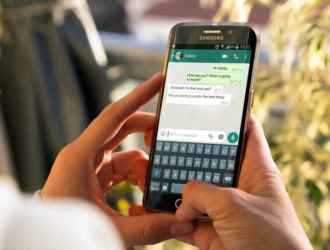
22.05.2023
Как использовать два аккаунта WhatsApp на одном устройстве?
Если вы имеете телефон, оснащенных двумя сим-картами, у нас есть для вас хорошие новости. Те, кто имеет желание…
Далее

18.05.2023
Как использовать один профиль WhatsApp на разных устройствах одновременно?
В современном мире обмен сообщениями стал неотъемлемой частью нашей повседневной жизни. Одним из самых…
Далее

14.05.2023
Как получить бесплатный номер телефона для регистрации в сети?
В наше время регистрация в различных сетях и сервисах требует указания номера телефона для подтверждения…
Далее
Не знаете как изменить ссылку на группу в Одноклассниках: где ее искать и как вставить в текст? Наша статья расскажет Вам об этих нюансах простым и понятным языком.
Недорогое продвижение ОК:
DoctorSmm — Живые друзья, классы и подписчики
Prtut — Подписчики профиля и групп
Содержание:
- Где найти ссылку на группу в Одноклассниках
- Как сделать ссылку в Одноклассниках на группу в другом ресурсе
- Как добавить ссылку в группу в Одноклассниках на другой объект
- Как изменить ссылку на группу в Одноклассниках для продвижения
Где ссылка на группу в Одноклассниках находится и как ее искать
Что такое интернет-ссылка, знает уже, пожалуй, каждый пользователь сети Одноклассники. Это вовсе не принудительное путешествие в суровые края, а закодированный адрес сайта или какой-либо веб-страницы. Однако не все точно знают, в каком месте эти координаты записаны. Давайте найдём, где ссылка на группу в Одноклассниках.
Долго искать не придётся. Если вы являетесь просто гостем или обычным участником сообщества, ищите информацию в адресной строке на первой странице группы. Точнее — в самом верху с левой стороны.
Чтобы адрес страницы стал собственно ссылкой, иначе говоря, отправлял других пользователей именно сюда, надо его скопировать. Можно сделать по старинке: вначале выделить строку сочетанием клавиш Ctrl–A, а потом нажать Ctrl–C, чтобы получить копию. Или навести курсор на строку, кликнуть правой кнопкой мыши, выбрать в открывшемся меню команду «Копировать».
Если вы администратор группы, вам будет видна ссылка на общую страницу в описании. Но только после того, когда вы сами её поставите.
Для этого необходимо сделать следующее:
-
Зайдите на главную страницу группы, которую администрируете, откройте раздел «Настройки» под обложкой (основным фото);
-
В окне с описанием кликните на надпись «Указать контактную информацию»;
-
Скопируйте ссылку из адресной строки;
-
Вставьте её в поле «Адрес веб-сайта» и сохраните изменения.
Ссылку вы можете сделать на какую угодно страницу Одноклассников, на свой, а если надо, и чужой профиль, на любопытные статьи, яркие или смешные фото, видеоматериалы. Достаточно навести курсор на информацию с адресом или сам объект, нажать правую кнопку мыши и сделать копию или сохранить ссылку. Дальше можно распоряжаться ею, как угодно.
Приобрести участников в группу Одноклассников можно по сниженной цене прямо сейчас при переходе по ссылке. Кроме того, сайт дает гарантии своим клиентам.
Где ссылка на группу в Одноклассниках, вы уже поняли. Теперь расскажем о том, зачем она нужна и как сделать ссылку на группу в Одноклассниках в других социальных сетях или на сторонних сайтах.
Как сделать ссылку на группу в Одноклассниках в другом ресурсе
Ссылка на группу из Одноклассников, размещённая на других ресурсах, — хороший инструмент для привлечения интереса к вашей деятельности, а, может, и получение новых участников, в том числе из иных социальных сетей.
Размещайте ссылку в статьях, вставляйте в личные сообщения или рассылку, добавляйте в ленту или на стену, чтобы с вашей группой познакомилось как можно больше людей. Сделать это очень просто, а отдача от такого тиражирования адреса группы однозначно будет. Конечно, нужно ещё подготовить завлекательный контент. Чтобы заинтересовавшийся человек, перейдя по ссылке, не был разочарован буквально с первого взгляда.
Давайте рассмотрим, как сделать ссылку на группу в Одноклассниках, используя, к примеру, сеть ВКонтакте. Допустим, вы уже зарегистрированы на обоих сайтах. Ещё и вступили или создали своё сообщество на первом ресурсе и хотите его продвинуть на втором. Тогда действуйте таким образом:
-
Войдите на страницу группы в Одноклассниках, скопируйте ссылку;
-
Откройте свой профиль ВКонтакте;
-
На стене найдите вопрос «Что у Вас нового?», ставьте курсор прямо на эти слова, щёлкайте правой кнопкой и вставляйте ссылку;
-
Через несколько секунд ссылка на группу в Одноклассниках и её главное фото появятся на стене в другой социальной сети, осталось завершить процесс, нажав кнопку отправить.
Если ссылку требуется направить кому-то лично, выходите на страницу диалога и вставляете её в окно для сообщения. К адресу автоматически добавляется прикреплённая картинка. Безусловно, на каждом сайте свои правила для размещения ссылок. Но в общих чертах алгоритм будет одинаков.
Медленные и быстрые лайки в Одноклассниках готов предложить Вам наш сайт — выбирайте наиболее удобный для Вас темп поступления ресурса. А цены, несомненно, Вас приятно удивят.
Как добавить ссылку в группу в Одноклассниках на объект
Для создания полноценного контента сообщества бывает необходимо узнать, как добавить ссылку в группу в Одноклассниках. После её добавления участники смогут просматривать новости, фото и видео не только своей, но и дружественной группы. Но обычным пользователям эта функция недоступна. Ей могут воспользоваться только создатели, администраторы или модераторы. Если вы мечтаете вступить в их ряды, прочитайте нашу инструкцию.
Как добавить ссылку в группу в Одноклассниках, расскажем ниже:
-
Войдите в свой профиль, откройте раздел «Мои группы»;
-
Выберите группу, которую вы администрируете, справа от фото найдите слово «Ещё» и скрытое за ним меню;
-
В нём отметьте «Ссылки», в новом окне нажмите на кнопку «Добавить»;
-
Осталось сделать выбор группы и сохранить ссылку на неё.
Учтите, что выбирать вы сможете только из тех сообществ, участником которых вы уже стали. Остальные группы не отражаются в окне для добавления.
Активные пользователи социальных сетей, как правило, не ограничиваются одним ресурсом. И рано или поздно у них появляется желание поделиться с одногруппниками какой-то интересной информацией, видеосюжетом или фотографией с другого сайта. Ссылка – это самый простой и быстрый способ доставки новостей. Поэтому необходимо выяснить, как вставить ссылку в группе Одноклассниках. Сложным этот процесс не назовёшь:
-
Скопируйте ссылку на нужную страницу;
-
Войдите в группу, в ленте отыщите окно «Создать новую тему»;
-
Нажмите на надпись, в новой вкладке вставьте ссылку вверху, прямо на слова;
-
Когда появится вставленный адрес и прикреплённые фото, текст или видео, нажмите на кнопку «Поделиться».
-
После этого активная ссылка будет отражаться в ленте группы.
Ответив один раз на вопрос, как вставить ссылку в группе Одноклассниках, вы сможете делать это и в ленте на личной странице, и в переписке с друзьями. А как размещать видеофайлы, мы рассказали в отдельной статье.
Как изменить ссылку на группу в Одноклассниках для продвижения
Для пользователей, которые не просто развлекаются, а продвигают на Одноклассниках своё дело или работают на создание имиджа, имеет значение, как выглядит ссылка группы. Обычно это адрес самого сайта https://ok.ru/ и ряд цифр. Такую комбинацию сложно запомнить и воспроизвести. А значит, будет трудно рекламировать группу и привлекать участников. Перед администратором развивающейся группы возникает задача, как изменить ссылку на группу в Одноклассниках. Придумать приемлемый вариант адреса и закрепить его за страницей можно. Но так называемую именную ссылку разрешено получать только группам, в которых уже собралось более 30 человек.
Приобрести рекламу в Одноклассниках по недорогой цене можно уже сейчас, не переходя на другие сайты. При этом Вам будет доступен ресурс с высоким качеством и темпом пополнения.
Если ваше объединение достигло такой популярности или приблизилось к ней, читайте инструкцию, как изменить ссылку на группу в Одноклассниках. Эти действия может выполнить только администратор:
-
Под главным фото группы нажмите кнопку «Изменить настройки»;
-
Отметьте строку «Ссылка на группу»;
-
В форму, которая откроется, впишите придуманный вами адрес ссылки, подтвердите выбор.
Придумывая новый адрес группы, учтите рекомендации сайта Одноклассники:
- ссылка не должна превышать 5 символов;
- можно использовать только латинские буквы, арабские цифры и точку;
- в группе может быть лишь одна ссылка;
- ссылку нельзя присвоить другой группе;
- в адресе не должно быть нецензурных и запрещённых слов;
- нельзя включать в ссылку наименования компаний, брэндов и прочего.
Подытожим: мы научились находить и сохранять полезные ссылки, добавлять их в группу в Одноклассниках и на другие ресурсы, узнали, как сделать красивый интернет-адрес. Эти сведения помогут тем, кто старается продвигать свою группу и просто любит делиться с окружающими чем-нибудь интересным.